两侧榫状支座 (76)
两侧榫状支座 (76) 使用锚栓连接一根柱和两根梁。
创建的零件
-
锚栓 (2)
-
螺母 (2)
-
垫板 (2)
-
支撑板 (2)
-
梁和柱的接合 (2)
-
螺栓孔 (2)
-
枕梁(可选)(2)
-
垫板和螺母的凹槽(可选)(2)
用于
| 选项 | 描述 |
|---|---|
|
|
使用锚栓将两根梁连接到柱并创建枕梁。螺母和垫板在梁的表面。 |
|
|
使用锚栓将两根梁连接到柱。螺母和垫板嵌入梁中。第二根梁倾斜,并进行切割以创建梁和柱之间的间隙。 |
准备工作
创建以下零件:
-
混凝土柱(圆形或矩形截面)
-
两根混凝土梁(矩形,HI、I、L 或倒 T 形截面)
选择顺序
-
选择主零件(柱)。
-
选择次零件(梁)。
-
选择第二个次零件(梁)。
-
单击鼠标中键创建节点。
“图形”选项卡
使用图形选项卡定义锚栓相对于梁和支撑板的尺寸与位置。
梁和柱
选择以下选项之一定义梁末端的切割方式和形状:
|
键 |
选项 |
|---|---|
|
1 = 柱 2 = 选取第一根梁 3 = 选取第二根梁 |
|
|
|
|
|
|
|
|
|
|
|
|
选择以下选项之一接合梁或柱:
|
选项 |
描述 |
|---|---|
|
|
接合柱。 默认值 |
|
|
接合梁。 |
支撑板
选择以下选项之一定义支撑板的位置:
|
选项 |
描述 |
|---|---|
|
|
与梁成直角。 默认值 |
|
|
与柱成直角。 |
|
|
与柱成直角。 输入距柱边缘的距离。 |
“榫”选项卡
使用榫选项卡定义榫属性。
|
选项 |
描述 |
|---|---|
|
型材 |
从型材目录选择榫型材。 |
|
前缀、起始编号 |
零件位置编号的前缀和起始编号。 |
|
材料 |
材料级别。 在中组件设置的零件材料框中定义默认材料。 |
|
名称 |
显示在图纸和报告中的名称。 |
|
抛光 |
描述如何处理零件表面。 |
|
等级 |
输入一个编号以对组件创建的零件进行分组。默认情况下,等级编号影响模型视图中零件的显示颜色。 |
|
尺寸 |
钢筋的直径。 |
|
等级 |
钢筋中使用的钢的强度。 |
|
钢筋数量 |
选择 1 个榫来创建一根钢筋。 选择 2 个榫来创建两根钢筋。然后在钢筋间距字段中定义钢筋之间的距离。 |
“零件”选项卡
使用零件选项卡定义承压垫、排水孔、砂浆、螺栓板、螺母和管属性。
|
选项 |
描述 |
|---|---|
|
t、b、h |
定义零件厚度、宽度和高度。 |
|
位置编号 |
定义零件位置编号的前缀和起始编号。 |
|
材料 |
定义材料等级。 |
|
名称 |
定义零件的名称。 |
|
等级 |
使用等级将零件分组。 |
“左侧梁/右侧梁”选项卡
使用左侧梁/右侧梁选项卡定义锚栓、螺栓孔和凹槽属性。
左侧梁是选择的第一根梁,右侧梁是第二根梁。
如果梁倾斜,可以创建梁和柱之间的间隙。
螺母和螺栓板
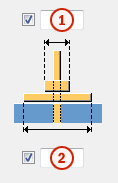
|
域 |
描述 |
|---|---|
|
1 |
螺母宽度。 |
|
2 |
螺栓板宽度。 |
螺母和垫板
选择以下选项之一定义螺母和垫板是否嵌入梁中:
|
选项 |
描述 |
|---|---|
|
|
梁表面的螺母和垫板。 默认值 |
|
|
嵌入梁中的螺母和螺栓板。 |
如果选择将螺母和垫板嵌入梁中,请输入以下尺寸定义凹槽:

砂浆
选择以下选项之一包含和定义砂浆:
|
选项 |
描述 |
|---|---|
|
|
无砂浆。 默认值 |
|
|
螺栓孔灌浆。无螺母或垫板。 |
|
|
螺栓孔灌浆。螺栓、垫板和锚栓伸出。 |
螺栓孔
输入以下螺栓孔尺寸:

|
域 |
描述 |
|---|---|
|
1 |
梁方向的孔尺寸。 |
|
2 |
梁中心线到孔中心和螺栓的距离。 |
|
3 |
垂直于梁的方向的孔尺寸。 |
选择螺栓孔的形状:
|
选项 |
描述 |
|---|---|
|
|
矩形 默认值 |
|
|
圆形 |
支撑板
选择以下选项之一定义支撑板的位置:
|
选项 |
描述 |
|---|---|
|
|
与梁成直角。 默认值 |
|
|
与柱成直角。 |
|
|
与柱成直角。 输入距柱边缘的距离。 |
“左侧枕梁/右侧枕梁”选项卡
使用左侧枕梁/右侧枕梁选项卡创建枕梁并定义其属性。
选择它可从创建枕梁列表中创建枕梁。
切角枕梁选项包括:
|
选项 |
描述 |
|---|---|
|
|
斜角的 默认值 |
|
|
直的 |
|
|
圆形 |
定义枕梁钢筋的布置。

|
选项 |
描述 |
|---|---|
|
t、b、h |
定义零件的厚度、宽度和高度。 |
|
位置编号 |
零件位置编号的前缀和起始编号。 默认零件起始编号在中的组件设置中定义。 |
|
名称 |
显示在图纸和报告中的名称。 |
|
等级 |
零件等级编号。 |
“通用性”选项卡
请单击下面的链接了解更多信息:
“分析”选项卡
请单击下面的链接了解更多信息:
























